Neste tutorial, vou mostrar-lhe como transformar a sua própria voz numa impressionante voz de trailer. Usando os recursos do Adobe Premiere Pro CC, você aprenderá a usar efeitos como reverberação e mudança de tom para dar à sua voz um sabor cinematográfico. Aprenderá também a guardar as suas predefinições de áudio para as poder consultar em projectos futuros. Vamos lá começar!
Principais lições
- Pode utilizar o reverb e o pitch shift para transformar a sua voz numa voz de trailer.
- As predefinições de áudio podem ser guardadas e reutilizadas no Adobe Premiere Pro CC.
- Um processo fácil de utilizar permite uma realização rápida.
Guia passo-a-passo
Para transformar a sua voz numa voz de trailer, siga estes passos:
Preparar o projeto e o ficheiro de áudio
Primeiro, abra um projeto novo e vazio no Adobe Premiere Pro CC. Certifique-se de que repôs o esquema para a vista predefinida. Importe os materiais de curso necessários que lhe foram fornecidos numa pasta separada. Neste caso, trata-se de vários clips, incluindo clips de drones e de GoPro, bem como um ficheiro de áudio sem direitos de autor que pode utilizar no seu projeto. Recomendo que ouça o ficheiro de áudio para ter uma ideia correta do ambiente.
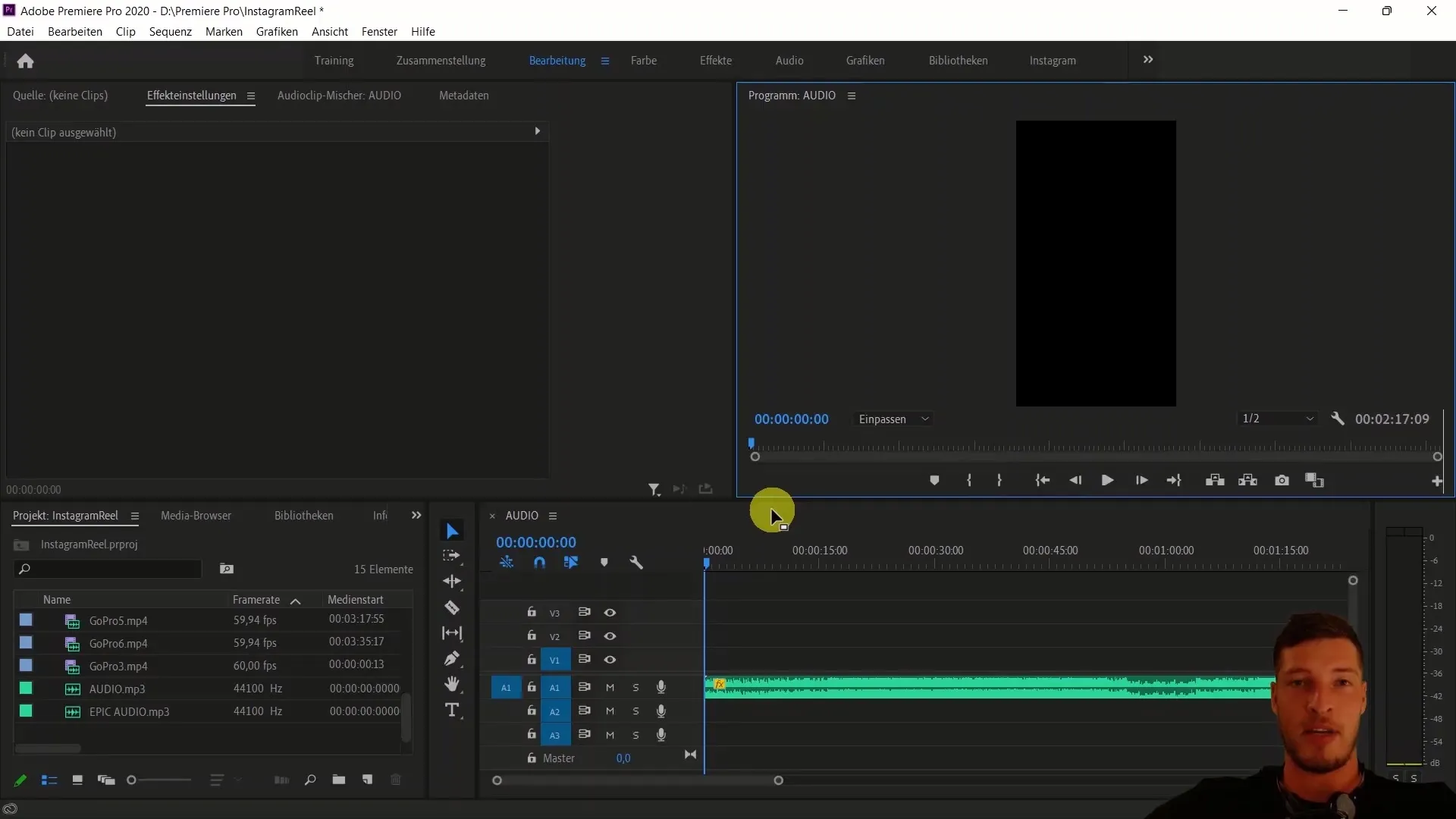
Gravar a sua própria voz
Agora, queremos gravar a nossa própria voz. Para o fazer, vá para a gravação do VoiceOver no Premiere Pro. Antes de gravar, deve certificar-se de que a fonte de áudio está corretamente definida, nomeadamente para os auscultadores, para garantir a melhor qualidade possível. Silencie o ruído do portátil e prepare-se para gravar um texto curto. Clique no microfone para iniciar a gravação do VoiceOver e diga a frase: "Só temos uma vida, por isso vamos a ela e viajamos pelo mundo."
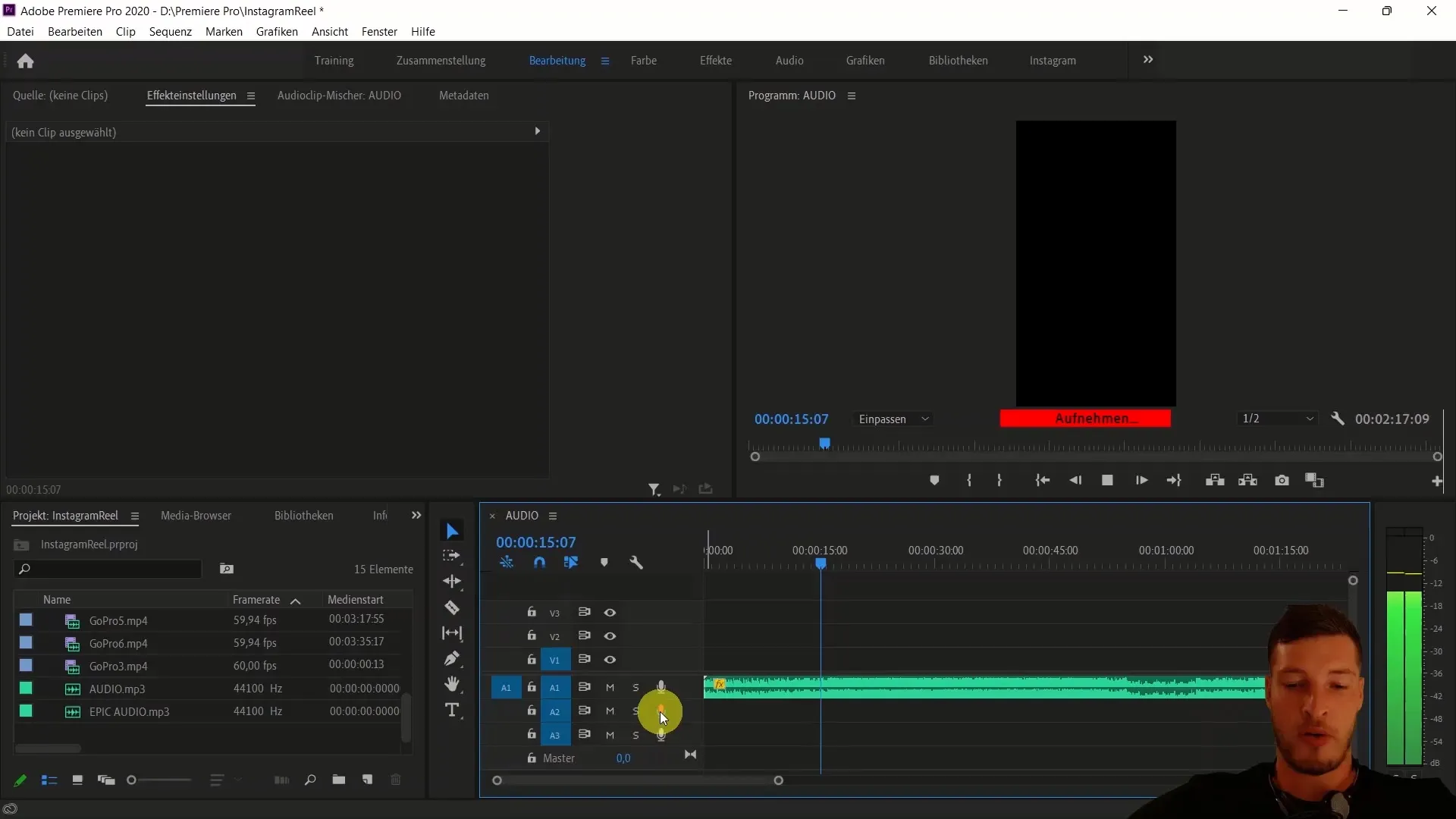
Editar a faixa de áudio e adicionar efeitos
Quando tiver terminado a gravação, inicie o processo de edição da voz. Selecione a faixa de áudio e abra o separador Áudio. Selecione "Diálogo" nas predefinições e clique em "Voz masculina equilibrada". Isto irá otimizar ligeiramente a faixa. Pode ouvir imediatamente a diferença na faixa de áudio.
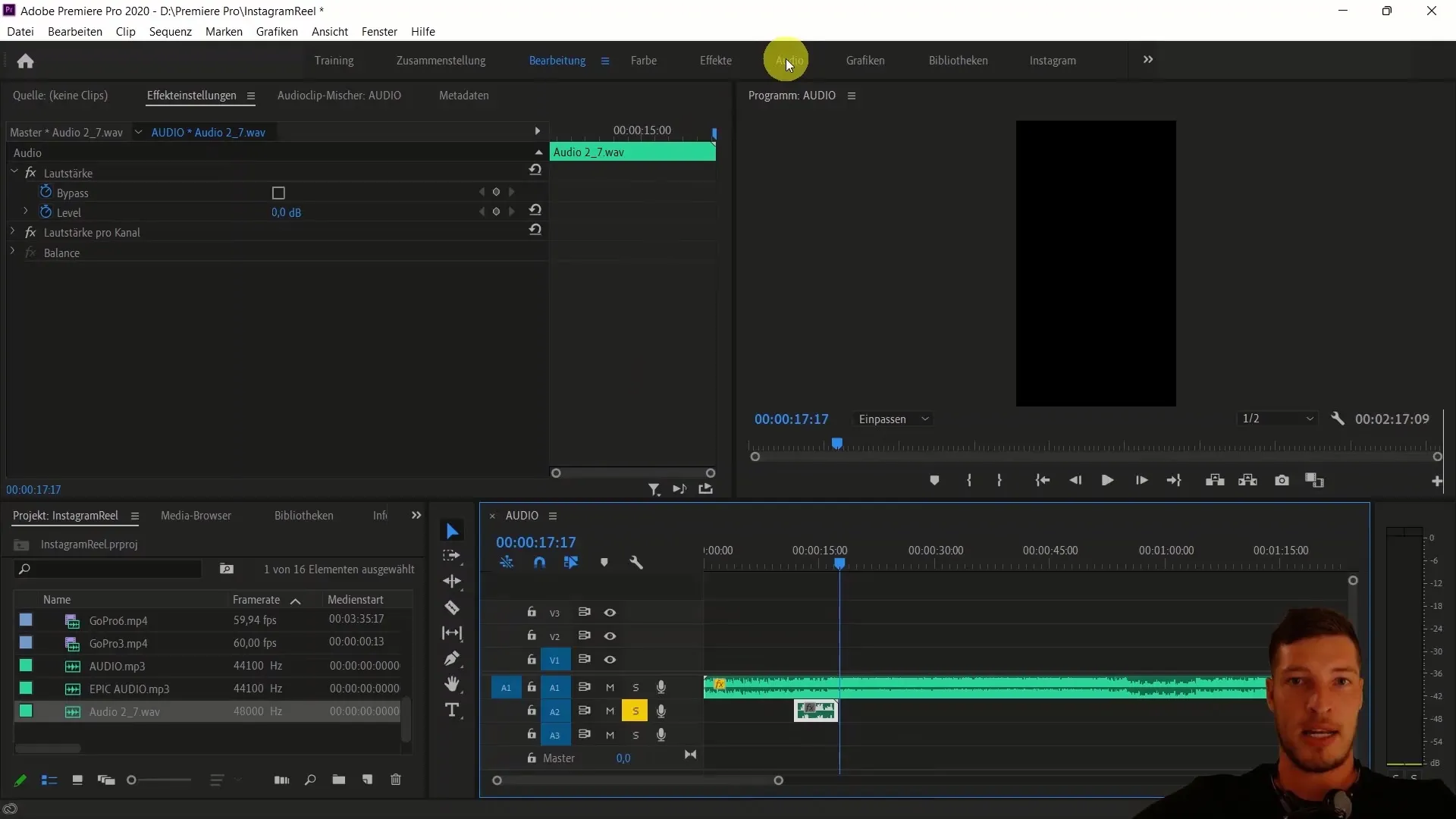
Adicionar um efeito de reverberação
Para dar mais profundidade à voz, adicionamos o efeito de reverberação. Vá para o separador de edição e abra a secção de efeitos de áudio. Arraste o efeito "Studio Reverb" para a sua faixa de áudio. Ouça a faixa editada para ouvir os efeitos. Para ajustar as definições de reverberação, clique em "Configuração personalizada" e aumente o tamanho da sala para obter um efeito de reverberação mais intenso. Defina o nível de saída para 100 e o sinal de efeito para cerca de 20.
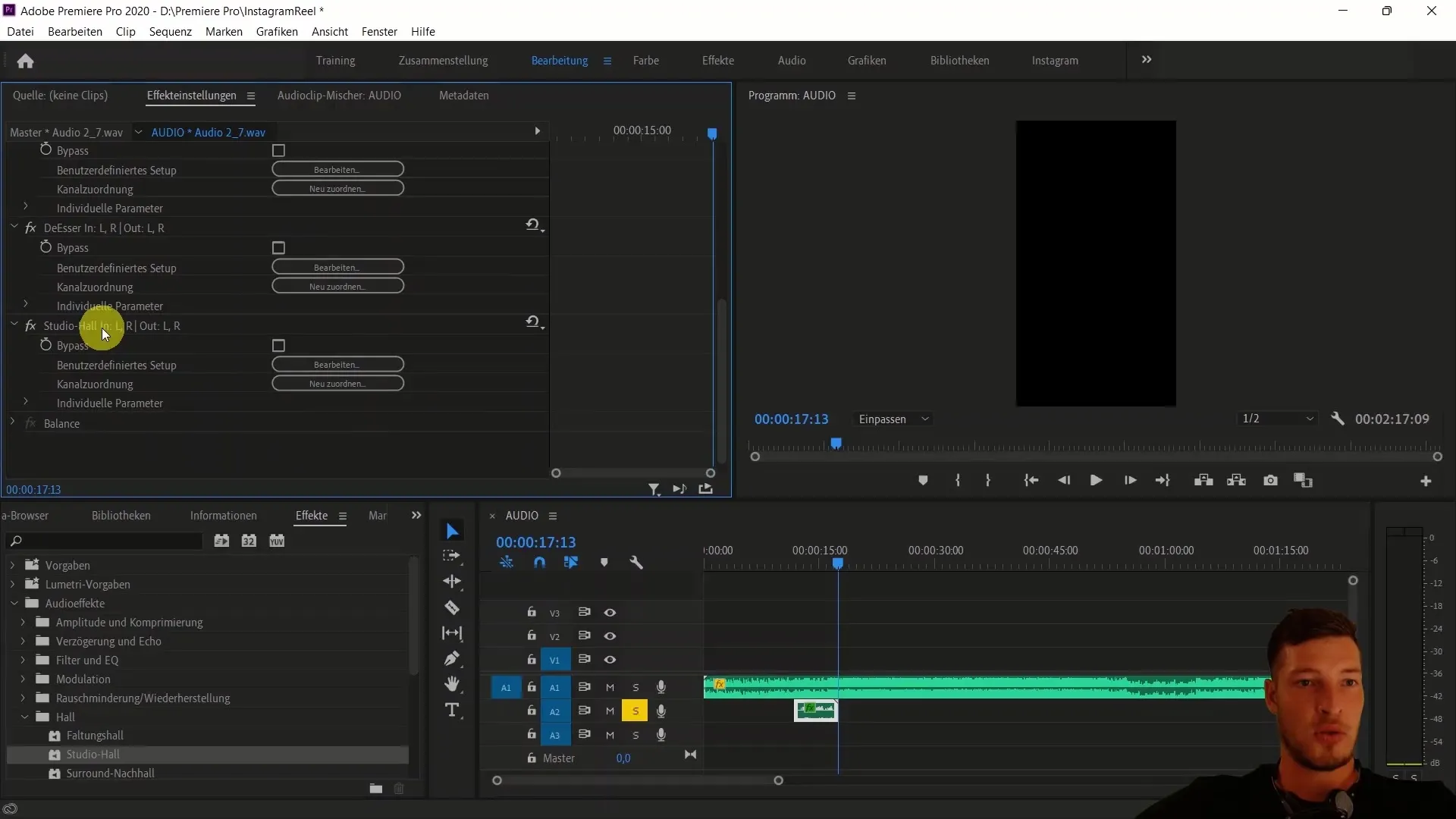
Aplicar o efeito de pitch shift
O passo seguinte é aplicar o efeito de mudança de tom. Adicione o "pitch shifter" à sua faixa de áudio e abra a configuração personalizada. Experimente com a voz baixando o tom em -1 ou -2 semitons. Ouve as diferentes definições para encontrares o melhor som para a tua voz de reboque.
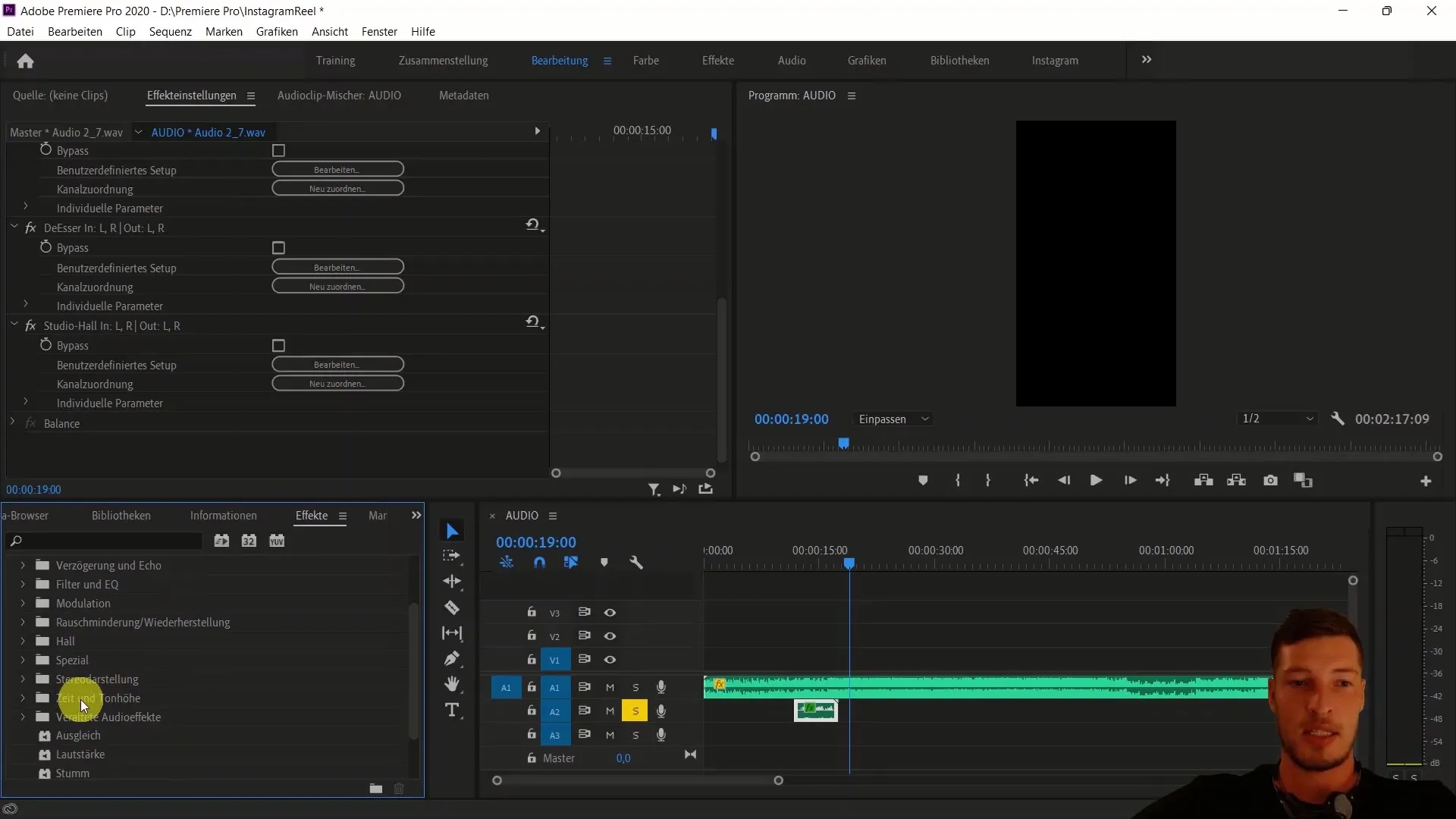
Harmonizar faixas de áudio
Para garantir que o volume das diferentes faixas se harmoniza bem, selecione e baixe o volume da sua faixa de áudio geral para corresponder ao volume da voz. Aumente ligeiramente o volume da sua voz, talvez em 3 decibéis, e oiça a combinação. O objetivo é obter um som harmonioso.
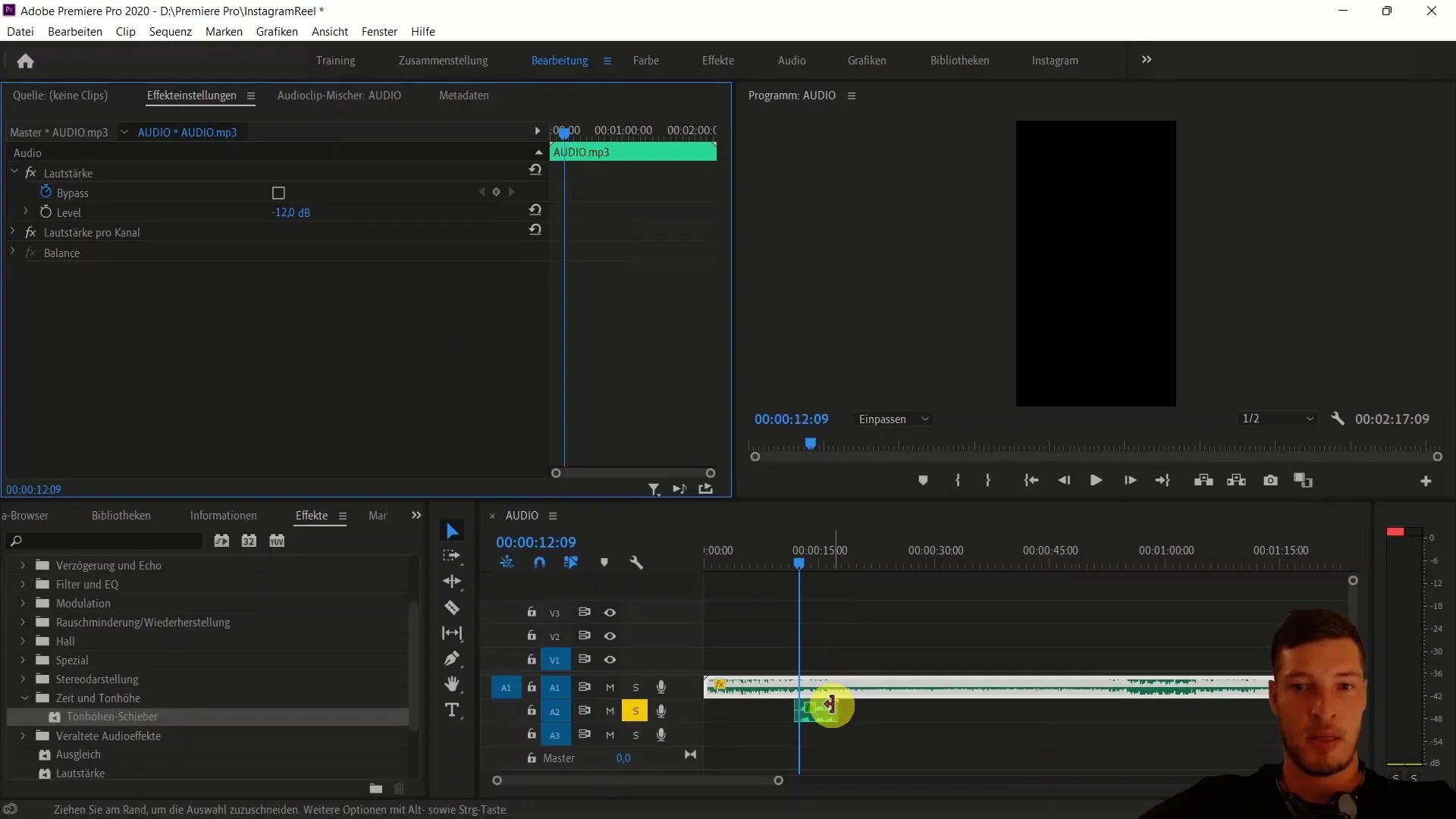
Guardar a predefinição para a voz do atrelado
Quando estiver satisfeito com os efeitos, é altura de guardar as definições como uma predefinição. Selecione a faixa de áudio com os efeitos adicionados. Clique com o botão direito do rato e selecione "Guardar predefinição". Dê um nome adequado à predefinição, por exemplo, "Voz do trailer", e guarde-a. Tem agora um modelo útil que pode utilizar em projectos futuros.
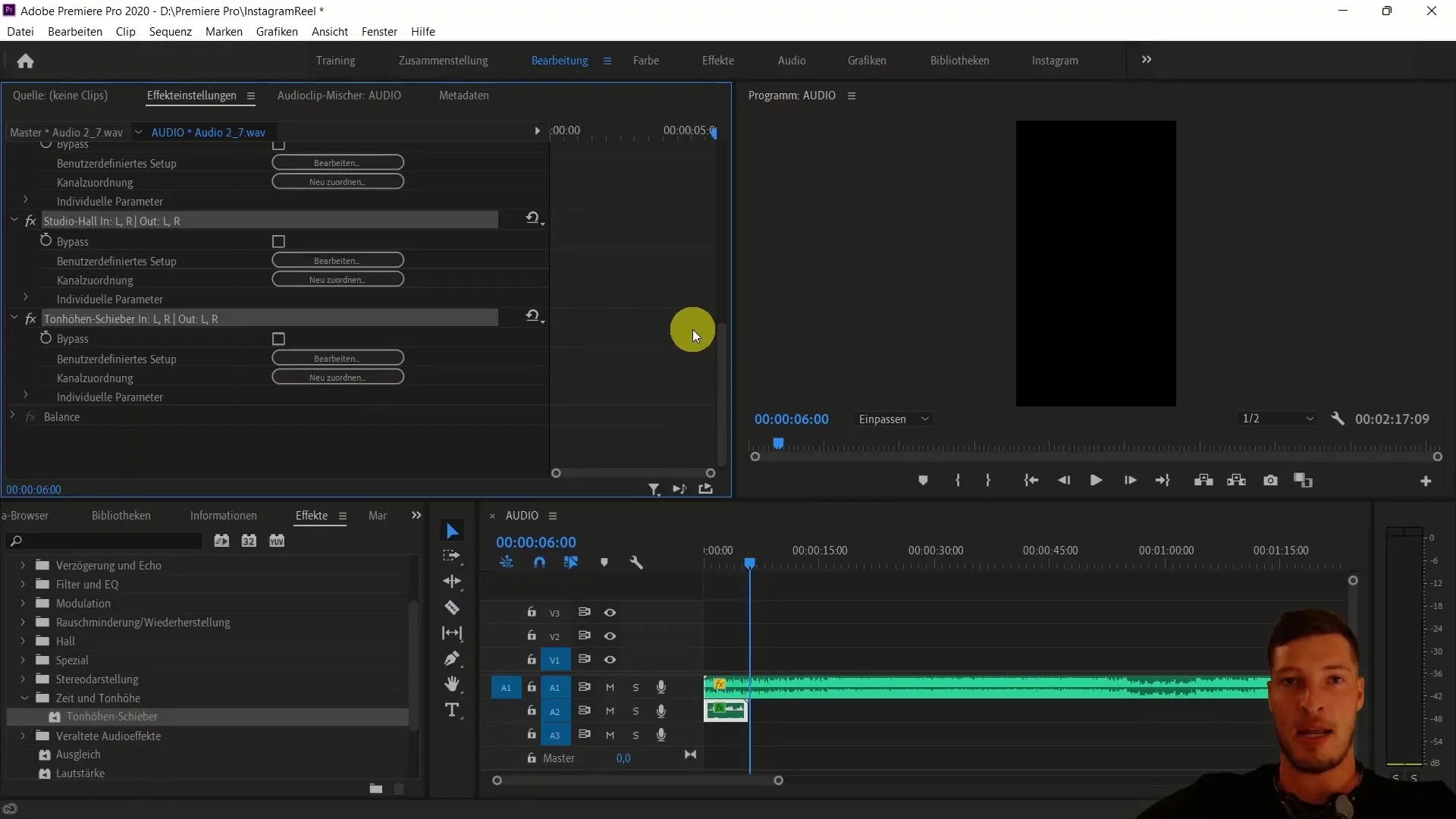
Aplicar a predefinição a novas faixas
Para mostrar como é fácil aplicar a predefinição, importe uma nova faixa que crie um ambiente diferente. Crie uma nova sequência e grave novamente uma gravação VoiceOver. Selecione a predefinição guardada a partir dos efeitos e adicione-a à nova faixa. Isto permite-lhe utilizar a voz do seu reboque de forma rápida e eficaz em diferentes projectos.
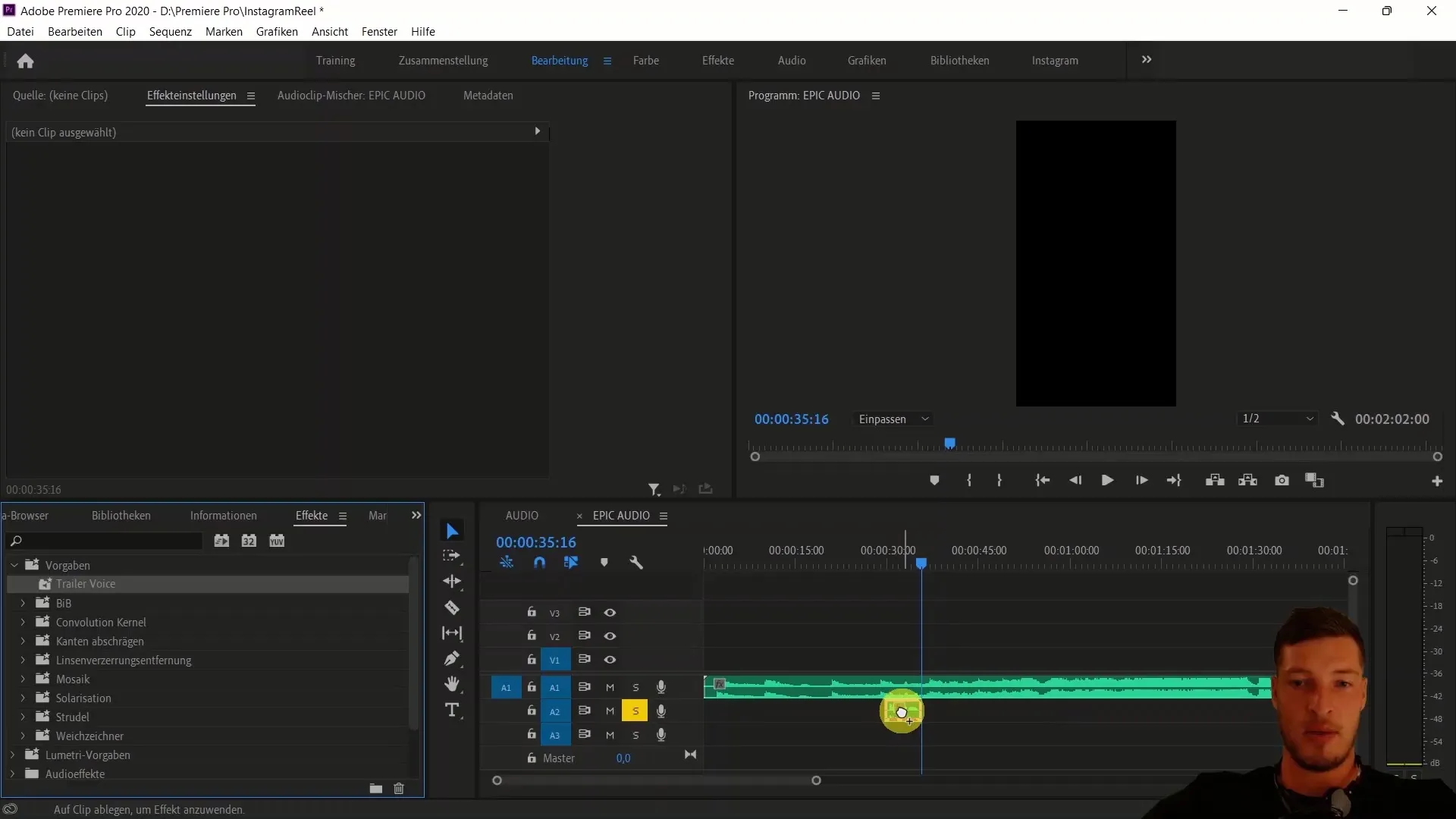
Resumo
Neste tutorial, aprendeu a transformar a sua própria voz numa voz de trailer utilizando efeitos de reverberação e de mudança de tom. Também aprendeu a guardar predefinições de áudio no Premiere Pro CC e a reutilizá-las em projectos futuros. Com essas habilidades, será possível adicionar um processamento de áudio impressionante às suas produções de vídeo.


